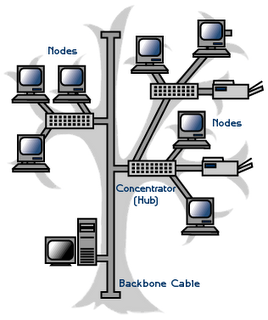1. Browser adalah perangkat lunak yang digunakan untuk mengakses Internet.
2. Browser yang dapat digunakan untuk mengakses Internet, diantaranya adalah Internet Explorer, Mozzila Firefox, Opera, Google Chrome, dan Netscape Navigator.
3. Internet Explorer merupakan browser bawaan dari sistem operasi Windows. Versi yang terakhir dari Internet Explorer ini adalah Internet Explorer versi ke 8. Pengguna Internet Eksplorer mencapai 93,7 %. Oleh karena itu Internet Explorer dinyatakan sebagai browser yang paling banyak digunakan oleh pengakses Internet.
4. Mozzila Firefox (aslinya bernama phoenix dan kemudian untuk sesaat dikenal sebagai Mozzila Firebird) adalah penjelajah web antarplatform gratis yang dikembangkan oleh Yayasan Mozilla dan ratusan sukarelawan. Mozilla Firefox sekarang telah sampai versi ke 3.0.8.
5. Mengakses halaman web:
- Buatlah sambungan dengan Internet, misalnya dengan dial up connection.
- Aktifkan program aplikasi (browser) yang akan dipakai, misalnya Internet Explorer.
- Tuliskan alamat http://www.yahoo.com pada Address, kemudian tekan Enter.
- Setelah itu akan muncul tampilan alamat yang dituju, situs Yahoo.
6. Mesin pencari (search engine) merupakan situs tertentu yang dirancang khusus untuk menemukan alamat web site atau artikel berdasarkan kata kunci yang diinginkan pencari informasi. Beberapa jenis search engine adalah Google, Altavista, Excite, Yahoo, Scirus, FinQoo, dan Alltheweb.
9. Excite merupakan salah satu mesin pencari yang mampu menampilkan informasi berupa web, gambar, berita, audio, dan video. Alamat Excite http://www.excite.com
12. FinQoo adalah sebuah mesin pencari METAtag. Salah satu fitur yang dimiliki oleh FinQoo adalah ''Quick View'' untuk menampilkan situs hasil pencarian dalam halaman yang sama. Alamat situsnya adalah http://finqoo.com
14. Fasilitas-fasilitas yang ada di Internet adalah e-mail, mailing list, chatting, file transfer protocol, telnet, dan teleconference.
15. E-mail (surat elektronik) adalah fasilitas untuk mengirim dan menerima pesan melalui Internet. Jadi, lebih efektif, hemat biaya, dan hemat waktu.
16. Mailing list (milis) merupakan kumpulan atau daftar (list) orang-orang yang memiliki hobi atau profesi yang sama. Pesan yang sampai kepada seorang anggota milis akan disebarkan secara otomatis kepada anggota milis lainnya.
17. Chatting merupakan saran yang tepat bagi para pengakses untuk berkomunikasi secara tekstual. Bagi pengguna yang telah melengkapi komputernya dengan fasilitas Web Cam, chatting dapat dilakukan dengan melihat wajah rekan yang sedang bercakap-cakap.
18. File Transfer Protocol (FTP) ini memungkinkan pengguna menyalin file secara elektronik dari satu komputer ke komputer lainnya di dalam Internet.
19. Telnet memungkinkan untuk mengakses sebuah komputer dalam jaringan Internet seperti layaknya bekerja pada komputer sendiri. Misalnya, seorang yang berada di Bandung akan memperbaiki naskah yang ada di Kalimantan.
20. Teleconference (konferensi jarak jauh) tujuannya adalah agar para pengakses yang menggunakan Internet dapat melakukan percakapan jarak jauh dengan saling memandang satu sama lain. Misalnya seorang pebajat negara dapat melakukan pertemuan tanpa harus menghadirkan para pesertanya di suatu tempat.